 6, Prem Kutir, Universtiy Road, Udaipur – 313001 Rajasthan, India
6, Prem Kutir, Universtiy Road, Udaipur – 313001 Rajasthan, India info@anilcomputersudaipur.com
info@anilcomputersudaipur.com 09414234600, 7737447183
09414234600, 7737447183
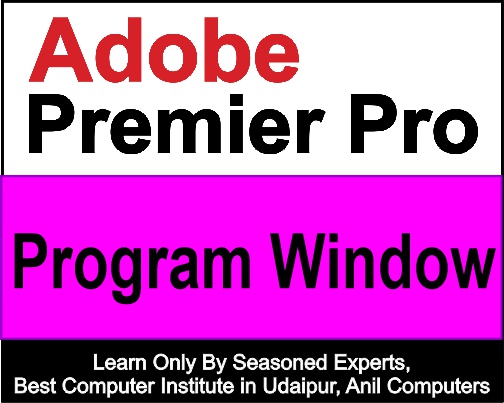
Program window
Program window as a moniter का काम करता है
Timeline के अंदर जो हम video edit करते हैं
वह हमें program window मैं show करने का काम करता है
देखने के अलावा यहां पर और भी बहुत सारे option हैं जिनको हम editing में use करते हैं
Program window में video का zoom% बढ़ा भी सकते हैं जितना हमको चाहिए है उतना रख भी सकते हैं
Fil करने पूरी window में video fit हो जाएगा
Zoom बढ़ाने के बाद hand tool से move करके adjust भी कर सकते हैं
इसके opsite में ये play bockके option video की highquality में set करना होता हैं
full
1/2 (50)
1/4(25)
कितने resolution पर आपको ये video चलाना है उतना set कर सकते हैं
setting में जाकर यदि हम high quality playback option को apply कर देते हैं तो हमारा video जब play होता है तो high quality में play होगा
लेकिन जब export में quality high रखनी है तो उसकी setting अलग रहती है |
Program window में किसी भी video पर click करने से कुछ point दिखाई है यानि out side एक बॉक्स बना हुआ दिखेगा
वहां से आप उसकी screen को छोटा या बड़ा कर सकते हैं
Setting transpamy grrid line को tick करने से photo shop की gridदिखेगी
और यदि हम किसी video की screen को छोटा कर दे
तो उसके नीचे वाला video का screen भी हमें दिखाई देगा यानी दोनों video साथ में चलेगा
Side मैं जाकर हम उसे rotate भी कर सकते हैं ऐसा ही आप बहुत सारे video ला सकते हैं
बाकी सारे option हमने source window में भी देखे हैं
जैसे mark in , mark out ,goto in /goto out , stop play , next frame (previours frame)
Lift (;) इस option से selected पार्ट हट जाता है और उस जगह पर खाली स्थान रह जाता है | जब हम किसी part को mark in or mark out करते हैं तो वह part हट जाता है |
Extract -
इस option से slected पार्ट हट जाएगा और आगे वाला पार्ट आगे जाकर जुड़ जाएगा
किसी clip को हटाना है आप उसे select करें
Alt+ back space की का use करेंगे तो वह हट जाएगा
जहां पर भी हम mark in और out करते हैं
और lift (;) option use करेंगे तो वो clip वहां से हट जाएगा
लेकिन आप जहां पर भी play head रखना चाहे वहां पर ctrl+ v करेंगे तो वो clip वहां जाकर past हो जाएगी |
ऐसे ही आप export भी कर सकते हैं | o और exact clip को paste करना चाहे तो paste भी कर सकते हैं
Play video In out
अपने जहां Mark in out किया है उसके अंदर का video हटाने के लिए
Multi camera.
इस option से double view इसके अंदर दिखाई देगा
Export frame (ctrl + Shipt + F)
Video के किसी particular part को एक image के रूप में expart
करना